Ajuste de la presión del lápiz
Esta sección explica cómo ajustar la presión del lápiz en todas las herramientas que la utilicen. CLIP STUDIO PAINT también le permite configurar diferentes ajustes de presión del lápiz para cada pincel.
Si selecciona el menú [Archivo] (menú [CLIP STUDIO PAINT] en macOS/iPad) → [Ajustes de presión del lápiz] aparecerá la ventana de [Ajustar automáticamente la presión del lápiz].
Dibuje en el lienzo con su lápiz táctil variando la presión. Cuando haya terminado, haga clic en [Comprobar ajustes].
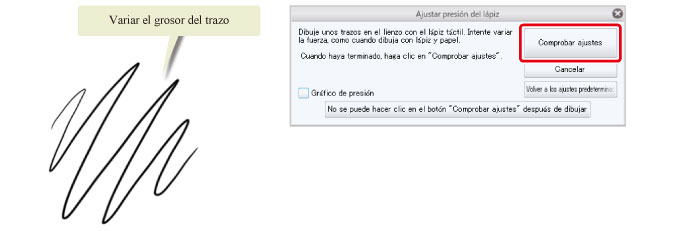
Cuando aparezca el cuadro de diálogo [Comprobar ajustes], pruebe la nueva sensibilidad de la presión del lápiz.
Vuelva a dibujar en el lienzo con los nuevos ajustes.
Puede usar los botones [Más duro] o [Más sensible] para matizar la sensibilidad manualmente.
Cambie los ajustes tantas veces como necesite. Cuando haya terminado, haga clic en [Aceptar] para salir del cuadro de diálogo. Al hacer clic en [Aceptar], la presión elegida se aplicará a todas las herramientas.










